音楽、動画、プレイリスト、写真などのデータを iPhone・iPod・iPadとPC間、iOSデバイス間に楽に転送! 各データの編集、削除などの管理も手軽に完成!最新のiOS 10にも対応!
使いの端末の空き容量が足りないなら、写真や動画が取れないし、アプリも利用できない。ストレージの容量を解消したいなら、iOS端末内のファイルをWinX MediaTransでPC/Macに転送して保存しよう。
われわれにとって、今音楽が不可欠な存在となった。音楽好きな人のスマホに100以上の曲が保存している。しかし、Androidスマホには本体のストレージが少ないから、いつの間にかストレージ容量がいっぱいになり、新しい音楽をダウンロードすることができなるし、写真や動画も撮れなくなってしまい、使用できないアプリも多発する。そしてスマホの場合はmicroSDカードを使用できる機種が多いから、本体容量が足りない時、スマホ曲をSDカードに移動して保存しておけば、スマホ本体の容量を増やすことができる他に、機種変更時にSDカードを新しい機種に挿し替えるだけで音楽が簡単に移すことができるからとても便利。
ということで、どうやってSDカードに音楽を入れることができるか、と質問している人が多い。今回は誰でもわかる簡単なスマホからSDカードに音楽を入れる方法について詳しく説明する。楽にスマホSDカードで音楽を再生することができる!
音楽、動画、プレイリスト、写真などのデータを iPhone・iPod・iPadとPC間、iOSデバイス間に楽に転送! 各データの編集、削除などの管理も手軽に完成!最新のiOS 10にも対応!
使いの端末の空き容量が足りないなら、写真や動画が取れないし、アプリも利用できない。ストレージの容量を解消したいなら、iOS端末内のファイルをWinX MediaTransでPC/Macに転送して保存しよう。
一部のスマホは、直接にSDカードに音楽を入れる機能を搭載していて、スマホ設定から音楽をSDカードへ移動することができる。しかもとても簡単。次は設定からAndroid本体音楽をSDカードに移動する手順をご紹介。
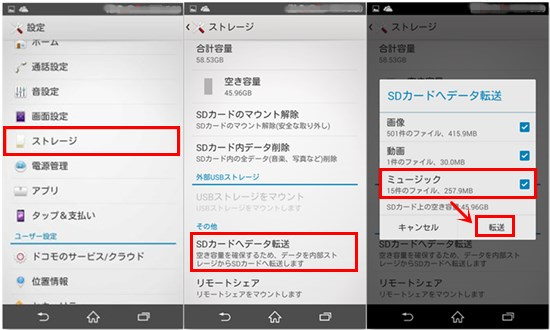
ステップ1:
スマホで、「設定」を開いて、「ストレージ」をタップすると、スマホ内部ストレージ(内部メモリ)に保存しているファイルが表示される。
ステップ2:
「SDカードへデータ転送」をタップしてください。
ステップ3:
SDカードへ移動したいミュージックの右端のチェックボックスにチェックを入れ、「転送」をタップすると、スマホ曲をSDカードに移動することが始まる。後は転送が完了まで待つだけでいい。
PS:音楽だけでなく、画像・動画などのデータもSDカードに移動することができる。
設定からAndroid本体音楽をSDカードに移動するほか、ファイルマネージャーアプリを使って操作を行ってもいい。次はいくつかのAndroid本体音楽をSDカードにをおすすめしたい。実はGoogle Playストアでパックアップと検索すると、SDカードに曲を移すアプリがたくさん出てくる。ここでなかなか好評を受け、人気が高いものを皆さんに紹介する。簡単に携帯から音楽をSDカードに移動することができる。

スマホ曲をSDカードに移動するアプリ:Yahoo!ファイルマネージャー
インストールURL:https://play.google.com/store/apps/details?id=jp.co.yahoo.android.yfiler&hl=ja
開発:Yahoo Japan Corp.
特徴:
1、SDカードに音楽を入れる:ファイル管理の定番アプリとして、端末内のファイルをドラッグ&ドロップで簡単に操作・整理でき、スマホ曲をSDカードに移動することが便利。
2、SDカードを整理:いらないファイルを見つけて簡単に削除でき、SDカードの容量がいっぱいになったときも役に立つ。
3、ストレージ使用状況を確認:本体、SDカードのデータ容量や、種類(アプリ、画像、動画、音楽、その他、空き)が確認できる。
4、さまざまな機能:移動だけでなく、ファイルを長押ししてドラッグ&ドロップすることができ、コピー・名前変更・共有・圧縮などもできる。
ご注意:Android 4.4 のmicroSDカードスロット付き端末をお使いの方は、Yahoo!ファイルマネージャーでSDカードに関係のある機能は使えないから、スマホ曲をSDカードに移動することができない。
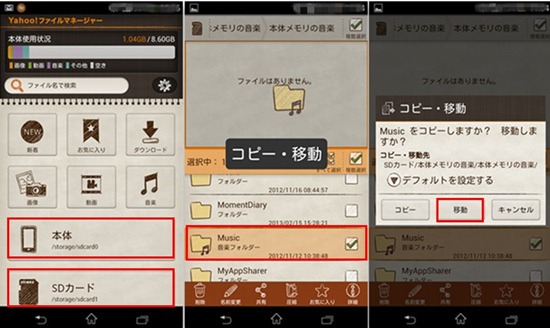
ステップ1:
まずはGoogle Play(https://play.google.com/store/apps/details?id=jp.co.yahoo.android.yfiler&hl=ja)でYahoo!ファイルマネージャーをスマホにインストールしてください。
ステップ2:
Yahoo!ファイルマネージャーを開いて、「SDカード」をタップして、SDカード内に音楽の保存フォルダを作ってください。(名は任意で入力してもいい)
ステップ3:
フォルダを作った後、主画面へ戻り、「本体」をタップすると、スマホ本体に保存しているファイルが表示される。
ステップ4:
本体メモリに保存されている音楽ファイルをドラッグして、「移動」を選択してください。そして「コピー・移動先」をSDカードの作ったフォルダを選択すればいい。
PS:音楽だけでなく、画像・動画などのデータもSDカードに移動することができる。
上記の二つの方法を使えば、簡単にスマホ曲をSDカードに移動でき、スマホSDカードで音楽を再生できる。
SDメモリーカード非対応のiPhoneには写真、音楽、動画などがいっぱい保存しているから、写真や動画などを取れないし、新しいアプリをインストールしようとした時に、 iPhoneの空き容量が足りなくてできない!
なら、iPhone・iPadなどのiOSデバイスで削除したくない写真、音楽、動画などのメディアファイルをWinX MediaTrans(最新のiOS 10にも対応)でPC/Macに転送して保存しましょう。

iPhone に保存されている写真をパソコンに保存する
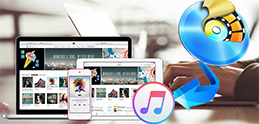
iPhoneにコピーガード付きDVDを完全無料で取り込む安全な方法

WinX MediaTrans写真転送使い方詳解!iPad/iPod/iPhoneの画像転送

WinX MediaTrans USBメモリーの使い方:iPadをUSBメモリ化

WinX MediaTrans 音楽管理の使い方:iPhone/iPad/iPodの音楽を同期

iPhone iPad同期解除!iPhoneとiPadを同期させない設定方法

ライブDVDをiPhoneに取り込んで、視聴する方法

iPhone に保存されている音楽をパソコンに保存する